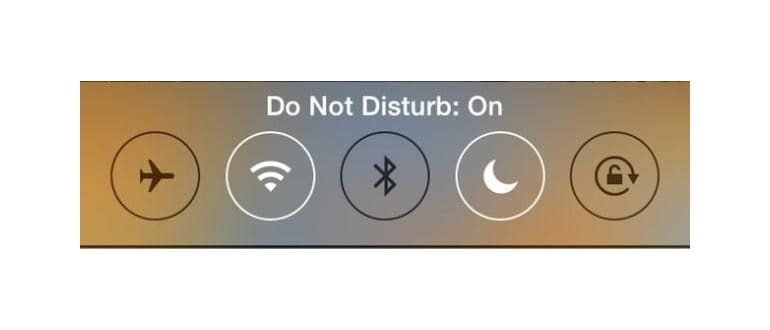La modalità Non disturbare è una delle funzionalità più apprezzate nelle versioni moderne di iOS, soprattutto per chi utilizza un iPhone. Se non ne sei a conoscenza, questa opzione consente di silenziare il tuo iPhone (o iPad o iPod touch), bloccando chiamate, messaggi e notifiche in arrivo, offrendoti una pausa dalla frenesia quotidiana.
In questo articolo, ti mostrerò come utilizzare la modalità Non disturbare in modo semplice e, soprattutto, come sfruttare al meglio questa fantastica funzionalità con programmazioni temporali e eccezioni di contatto.
Attivare e disattivare rapidamente Non disturbare in iOS
Per attivare Non disturbare in modo rapido su iPhone, iPad o iPod touch con le versioni recenti di iOS, come iOS 8 e iOS 7, puoi semplicemente seguire questi passaggi:
- Scorri verso l’alto dalla parte inferiore dello schermo per aprire il Centro di controllo e tocca l’icona della luna per attivare o disattivare la modalità Non disturbare.
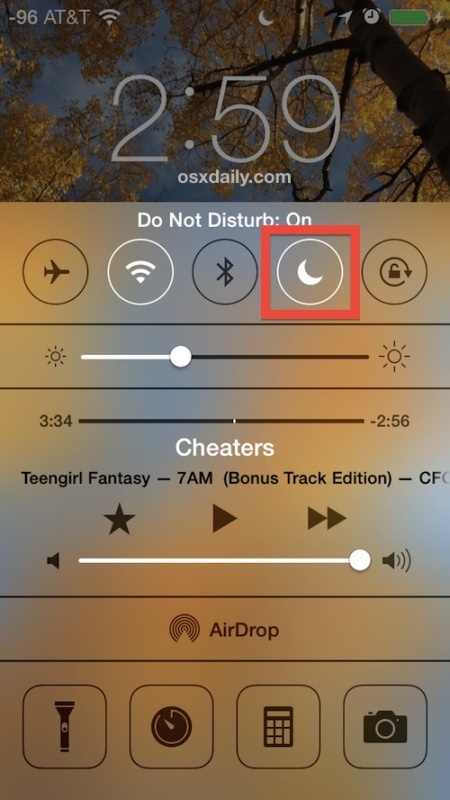
Per disattivare immediatamente la modalità, tocca di nuovo l’icona della luna. Se è evidenziata, significa che è attiva; se non è evidenziata, è disattivata.
Se utilizzi iOS 6, ecco come procedere:
- Apri «Impostazioni» e attiva «Non disturbare».
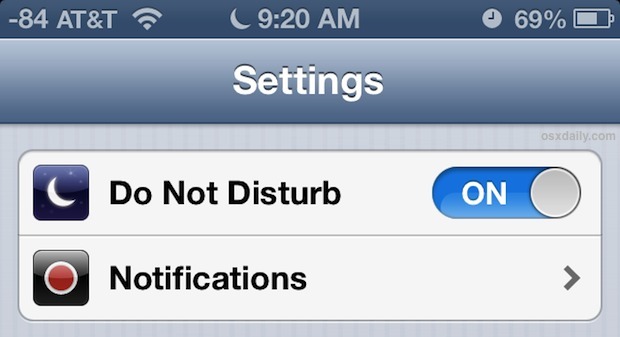
Questa funzione rapida è utile per situazioni occasionali, come una riunione o un pisolino. Tuttavia, il modo ideale per utilizzare Non disturbare è impostare un programma e definire delle eccezioni.
Usa Non disturbare nel modo giusto: Imposta programmi ed eccezioni
Ci sono momenti in cui non desideri che la modalità Non disturbare sia attiva. Invece di attivarla e disattivarla ogni notte, ti consiglio di impostare orari specifici e configurare alcune eccezioni. In questo modo, potrai godere di momenti di tranquillità, autorizzando però chiamate da contatti importanti o ripetute da uno stesso numero, che potrebbero indicare urgenza.
- Apri «Impostazioni» e attiva «Non disturbare».
- Nella sezione «Impostazioni», tocca «Notifiche» e poi «Non disturbare».
- Imposta gli orari come desideri.
- Configura «Chiamate consentite da» per includere le persone che desideri (puoi scegliere i preferiti o creare una lista personalizzata).
- Attiva «Chiamate ripetute» per consentire una doppia chiamata d’emergenza.
- Chiudi le Impostazioni e goditi la tua pace.
La funzione di pianificazione è simile in tutte le versioni di iOS, anche se l’interfaccia potrebbe variare leggermente.
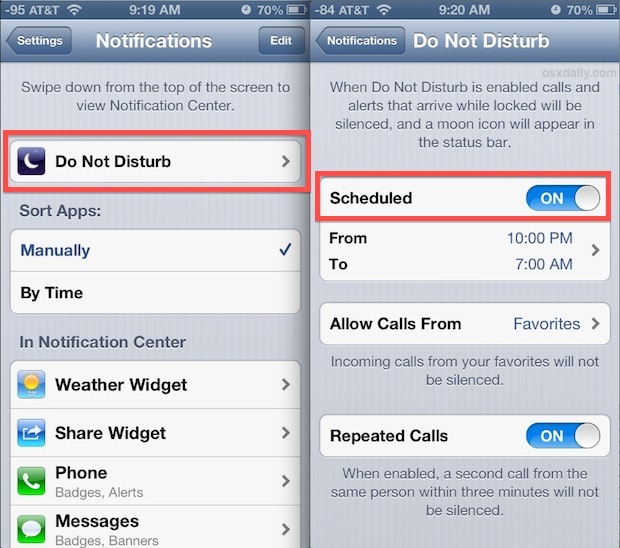
Questo è un ottimo modo per non essere disturbati nel cuore della notte da chiamate indesiderate, messaggi di testo a orari improbabili o notifiche di social media. Tutte le chiamate e le notifiche vengono comunque ricevute, ma senza emettere suoni o vibrazioni. Ancora meglio, iOS si regolerà automaticamente in base alle tue impostazioni di programmazione, quindi non dovrai nemmeno preoccuparti di attivarla o disattivarla manualmente.
Anche se Non disturbare non prevede una pianificazione specifica, gli utenti Mac possono attivare un’opzione simile tramite il Centro notifiche di macOS, silenziando gli avvisi per un giorno.
Novità per il 2024: Funzionalità aggiuntive di Non disturbare
Nel 2024, Apple ha introdotto alcune funzionalità nuove e interessanti per la modalità Non disturbare. Ora puoi personalizzare ulteriormente le tue impostazioni, permettendo ad alcune app di inviare notifiche anche quando Non disturbare è attivo. Ad esempio, puoi autorizzare le notifiche delle app di messaggistica o di emergenza, garantendo che tu non perda informazioni importanti.
Inoltre, è stata migliorata l’integrazione con Siri, che ora può attivare o disattivare Non disturbare su richiesta, rendendo tutto ancora più semplice. Se hai una routine di vita frenetica, queste piccole aggiunte possono fare una grande differenza nel gestire il tuo tempo e le tue interazioni.
Infine, la nuova funzione di analisi delle notifiche ti permette di ricevere un riepilogo delle notifiche ricevute durante la modalità Non disturbare, così puoi scegliere quali rispondere immediatamente e quali possono aspettare. Con tutte queste novità, la modalità Non disturbare diventa uno strumento ancora più potente per migliorare la tua esperienza utente su iPhone e iPad.